Údar:
Gregory Harris
Dáta An Chruthaithe:
8 Mí Aibreáin 2021
An Dáta Nuashonraithe:
1 Iúil 2024
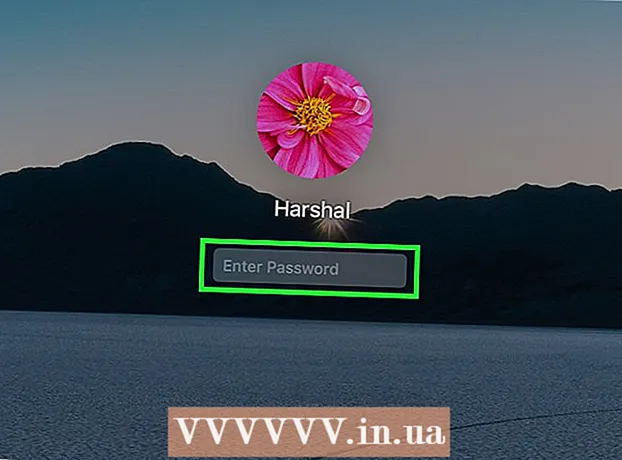
Ábhar
- Céimeanna
- Modh 1 de 4: Aitheantas Apple a úsáid
- Modh 2 de 4: Modh Téarnaimh
- Modh 3 de 4: An dara cuntas riarthóra a úsáid
- Modh 4 de 4: Athraigh do phasfhocal má tá sé ar eolas agat
- Leideanna
- Ailt den chineál céanna
Tar éis duit síniú isteach i do chuntas Mac le d’aitheantas Apple, is féidir leat é a úsáid chun do phasfhocal riarthóra a athshocrú. Seachas sin, is féidir leat modh aisghabhála a úsáid agus an fóntais athshocraithe pasfhocal a rith. Féadfaidh tú do phasfhocal a athshocrú freisin má shíníonn tú isteach le cuntas riarthóra difriúil. Má tá do phasfhocal ar eolas agat, is féidir leat é a athrú sa roghchlár "Úsáideoirí agus Grúpaí".
Céimeanna
Modh 1 de 4: Aitheantas Apple a úsáid
 1 Bain triail as an bhfocal faire mícheart a iontráil trí huaire. Má chuir tú ar chumas an rogha seo agus do chuntas á chruthú agat, bain úsáid as d’ID Apple chun do phasfhocal a athshocrú. Ní oibreoidh an modh seo ach má tá an rogha seo cumasaithe.
1 Bain triail as an bhfocal faire mícheart a iontráil trí huaire. Má chuir tú ar chumas an rogha seo agus do chuntas á chruthú agat, bain úsáid as d’ID Apple chun do phasfhocal a athshocrú. Ní oibreoidh an modh seo ach má tá an rogha seo cumasaithe. - Má tá rochtain agat ar Mac, is féidir leat an rogha seo a chumasú trí roghchlár Apple a oscailt agus Sainroghanna an Chórais a roghnú. Cliceáil ar an rogha "Úsáideoirí agus Grúpaí" agus ansin roghnaigh do chuntas. Cliceáil ar an gcnaipe glasála chun na socruithe a dhíghlasáil, agus ansin cliceáil ar an rogha "Lig don úsáideoir pasfhocal Apple ID a athshocrú".
 2 Athshocraigh do phasfhocal trí chliceáil ar an nasc atá le feiceáil. Ní bheidh sé le feiceáil ach amháin tar éis duit an focal faire a iontráil go mícheart trí huaire.Mura bhfeictear an rogha seo, ansin níl sé cumasaithe i do chuntas, agus beidh ort modh eile a úsáid ón alt seo.
2 Athshocraigh do phasfhocal trí chliceáil ar an nasc atá le feiceáil. Ní bheidh sé le feiceáil ach amháin tar éis duit an focal faire a iontráil go mícheart trí huaire.Mura bhfeictear an rogha seo, ansin níl sé cumasaithe i do chuntas, agus beidh ort modh eile a úsáid ón alt seo. 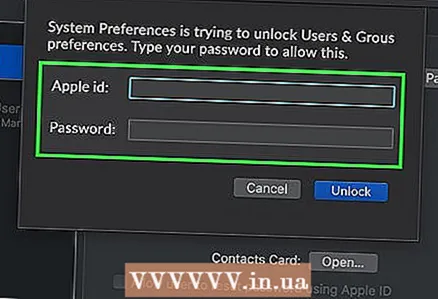 3 Iontráil do phasfhocal Apple ID. Chun do phasfhocal riarthóra a athshocrú, ní mór duit do phasfhocal Apple ID a iontráil. Seo an t-aitheantóir a bhaineann le do chuntas Mac.
3 Iontráil do phasfhocal Apple ID. Chun do phasfhocal riarthóra a athshocrú, ní mór duit do phasfhocal Apple ID a iontráil. Seo an t-aitheantóir a bhaineann le do chuntas Mac.  4 Cruthaigh pasfhocal riarthóra nua. Tar éis duit do phasfhocal Apple ID a iontráil, iarrfar ort pasfhocal riarthóra nua a chruthú. Chun é a chruthú, beidh ort pasfhocal nua a iontráil faoi dhó.
4 Cruthaigh pasfhocal riarthóra nua. Tar éis duit do phasfhocal Apple ID a iontráil, iarrfar ort pasfhocal riarthóra nua a chruthú. Chun é a chruthú, beidh ort pasfhocal nua a iontráil faoi dhó. 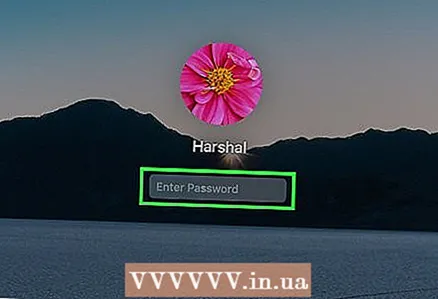 5 Úsáid an focal faire nua tar éis an córas a atosaigh. Tar éis duit pasfhocal riarthóra nua a chruthú, beidh ort do ríomhaire a atosú. Nuair a atosóidh an ríomhaire, iontráil an pasfhocal nua le logáil isteach.
5 Úsáid an focal faire nua tar éis an córas a atosaigh. Tar éis duit pasfhocal riarthóra nua a chruthú, beidh ort do ríomhaire a atosú. Nuair a atosóidh an ríomhaire, iontráil an pasfhocal nua le logáil isteach.  6 Cruthaigh Keychain nua. A luaithe a logálann tú isteach agus an focal faire nua á úsáid agat, cuirfear in iúl duit nach bhfuil aon rochtain agat ar Rochtain Keychain. Tarlaíonn sé seo toisc nár chosain an Keychain ach an focal faire riarthóra roimhe seo, agus, ar chúiseanna slándála, tá rochtain air leis an bhfocal faire nua teoranta. Beidh ort Keychain nua a chruthú do d’fhocail faire.
6 Cruthaigh Keychain nua. A luaithe a logálann tú isteach agus an focal faire nua á úsáid agat, cuirfear in iúl duit nach bhfuil aon rochtain agat ar Rochtain Keychain. Tarlaíonn sé seo toisc nár chosain an Keychain ach an focal faire riarthóra roimhe seo, agus, ar chúiseanna slándála, tá rochtain air leis an bhfocal faire nua teoranta. Beidh ort Keychain nua a chruthú do d’fhocail faire.
Modh 2 de 4: Modh Téarnaimh
 1 Atosaigh do ríomhaire. Mura féidir leat do phasfhocal a athrú trí d’aitheantas Apple a úsáid, athshocraigh é ag úsáid Mód Téarnaimh. Cuir isteach an modh téarnaimh agus an ríomhaire ag tosú.
1 Atosaigh do ríomhaire. Mura féidir leat do phasfhocal a athrú trí d’aitheantas Apple a úsáid, athshocraigh é ag úsáid Mód Téarnaimh. Cuir isteach an modh téarnaimh agus an ríomhaire ag tosú.  2 Pinch.⌘ Ordú+R.a luaithe a chloiseann tú an bíp. Lean ort ag coimeád na n-eochracha go dtí go bhfeiceann tú an barra luchtaithe. Cuirfidh sé seo tús leis an modh aisghabhála. B’fhéidir go dtógfaidh an íoslódáil roinnt ama.
2 Pinch.⌘ Ordú+R.a luaithe a chloiseann tú an bíp. Lean ort ag coimeád na n-eochracha go dtí go bhfeiceann tú an barra luchtaithe. Cuirfidh sé seo tús leis an modh aisghabhála. B’fhéidir go dtógfaidh an íoslódáil roinnt ama.  3 Cliceáil ar an roghchlár Fóntais agus roghnaigh Críochfort. Tá an roghchlár Fóntais ag barr an scáileáin.
3 Cliceáil ar an roghchlár Fóntais agus roghnaigh Críochfort. Tá an roghchlár Fóntais ag barr an scáileáin. 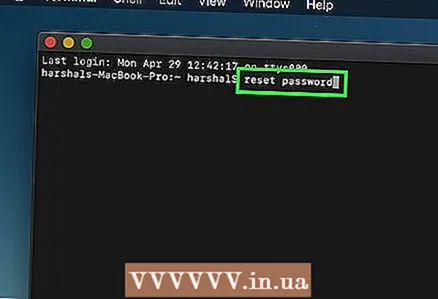 4 Iontráil.athshocrú focalagus brúigh an eochair⏎ Fill ar ais. Seolfaidh sé seo an fóntais "Mód Téarnaimh".
4 Iontráil.athshocrú focalagus brúigh an eochair⏎ Fill ar ais. Seolfaidh sé seo an fóntais "Mód Téarnaimh".  5 Roghnaigh do thiomáint crua. Má tá iliomad tiomántán crua ag do Mac, roghnaigh an ceann ina bhfuil an córas oibriúcháin. De ghnáth tugtar “Macintosh HD” air.
5 Roghnaigh do thiomáint crua. Má tá iliomad tiomántán crua ag do Mac, roghnaigh an ceann ina bhfuil an córas oibriúcháin. De ghnáth tugtar “Macintosh HD” air.  6 Roghnaigh an cuntas úsáideora ar mhaith leat an focal faire a athrú dó. Roghnaigh cuntas ón roghchlár anuas.
6 Roghnaigh an cuntas úsáideora ar mhaith leat an focal faire a athrú dó. Roghnaigh cuntas ón roghchlár anuas. 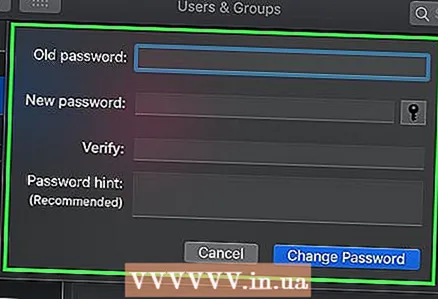 7 Cruthaigh pasfhocal riarthóra nua. Iontráil do phasfhocal faoi dhó chun ceann a chruthú.
7 Cruthaigh pasfhocal riarthóra nua. Iontráil do phasfhocal faoi dhó chun ceann a chruthú. 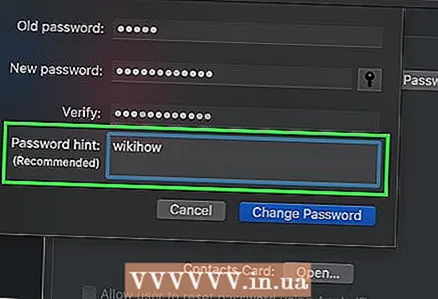 8 Is féidir leat leid phasfhocal a iontráil freisin más mian leat. Is féidir é a thaispeáint má bhíonn deacracht agat logáil isteach i do chuntas.
8 Is féidir leat leid phasfhocal a iontráil freisin más mian leat. Is féidir é a thaispeáint má bhíonn deacracht agat logáil isteach i do chuntas.  9 Cliceáil ar an gcnaipe "Sábháil" chun do phasfhocal nua a shábháil. Beidh tú in ann an focal faire nua a úsáid tar éis duit an córas a atosaigh.
9 Cliceáil ar an gcnaipe "Sábháil" chun do phasfhocal nua a shábháil. Beidh tú in ann an focal faire nua a úsáid tar éis duit an córas a atosaigh. 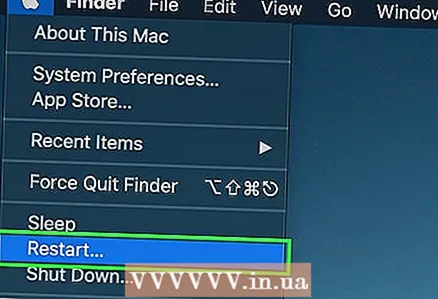 10 Cliceáil roghchlár Apple agus roghnaigh OS X Utilities → Scoir OS X Utilities. Atosaigh do ríomhaire nuair a spreagann an córas é. Déanfaidh sé seo an córas a atosú agus an focal faire nua a chur i bhfeidhm.
10 Cliceáil roghchlár Apple agus roghnaigh OS X Utilities → Scoir OS X Utilities. Atosaigh do ríomhaire nuair a spreagann an córas é. Déanfaidh sé seo an córas a atosú agus an focal faire nua a chur i bhfeidhm. 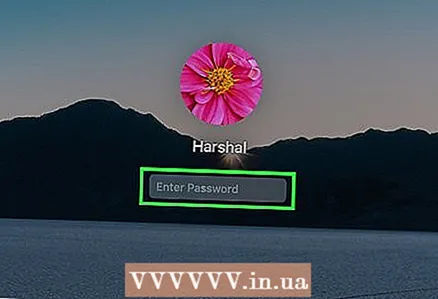 11 Logáil isteach leis an bhfocal faire nua. Tar éis duit do ríomhaire a atosú, roghnaigh do chuntas úsáideora agus sínigh isteach ag baint úsáide as do phasfhocal nua.
11 Logáil isteach leis an bhfocal faire nua. Tar éis duit do ríomhaire a atosú, roghnaigh do chuntas úsáideora agus sínigh isteach ag baint úsáide as do phasfhocal nua.
Modh 3 de 4: An dara cuntas riarthóra a úsáid
 1 Logáil isteach leis an dara cuntas riarthóra. Chun seo a dhéanamh, caithfidh an dara cuntas a bheith agat le cearta riarthóra ar do ríomhaire, agus caithfidh a phasfhocal a bheith ar eolas agat.
1 Logáil isteach leis an dara cuntas riarthóra. Chun seo a dhéanamh, caithfidh an dara cuntas a bheith agat le cearta riarthóra ar do ríomhaire, agus caithfidh a phasfhocal a bheith ar eolas agat. - Má tá tú logáilte isteach le do chuntas, logáil amach agus ansin roghnaigh an dara cuntas riarthóra.
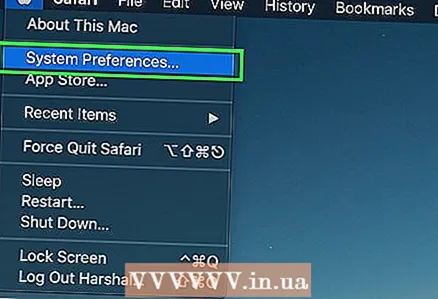 2 Cliceáil ar roghchlár Apple agus roghnaigh Preferences System. Osclóidh sé seo roghanna an chórais.
2 Cliceáil ar roghchlár Apple agus roghnaigh Preferences System. Osclóidh sé seo roghanna an chórais.  3 Roghnaigh an rogha "Úsáideoirí agus Grúpaí". Taispeánfar gach úsáideoir ar an scáileán.
3 Roghnaigh an rogha "Úsáideoirí agus Grúpaí". Taispeánfar gach úsáideoir ar an scáileán.  4 Cliceáil ar an nglas ag bun an scáileáin. Ligfidh sé seo duit athruithe a dhéanamh ar na socruithe Úsáideoirí agus Grúpaí. Iarrfar ort pasfhocal an riarthóra a iontráil don chuntas atá á úsáid agat.
4 Cliceáil ar an nglas ag bun an scáileáin. Ligfidh sé seo duit athruithe a dhéanamh ar na socruithe Úsáideoirí agus Grúpaí. Iarrfar ort pasfhocal an riarthóra a iontráil don chuntas atá á úsáid agat.  5 Roghnaigh an chéad chuntas. Liostálfar é sa roghchlár ar thaobh na láimhe clé. Feicfidh tú socruithe an chuntais le feiceáil.
5 Roghnaigh an chéad chuntas. Liostálfar é sa roghchlár ar thaobh na láimhe clé. Feicfidh tú socruithe an chuntais le feiceáil.  6 Cliceáil ar an gcnaipe "Athshocraigh Pasfhocal". Ligfidh sé seo duit pasfhocal nua a chruthú do do chuntas.
6 Cliceáil ar an gcnaipe "Athshocraigh Pasfhocal". Ligfidh sé seo duit pasfhocal nua a chruthú do do chuntas.  7 Cruthaigh pasfhocal riarthóra nua don chuntas bunaidh. Chun cruthú pasfhocal nua a dhearbhú, beidh ort é a iontráil faoi dhó. Cliceáil ar an gcnaipe "Athraigh Pasfhocal" chun é a shábháil.
7 Cruthaigh pasfhocal riarthóra nua don chuntas bunaidh. Chun cruthú pasfhocal nua a dhearbhú, beidh ort é a iontráil faoi dhó. Cliceáil ar an gcnaipe "Athraigh Pasfhocal" chun é a shábháil.  8 Sínigh amach agus ansin sínigh ar ais isteach sa chéad chuntas ag baint úsáide as an bhfocal faire a chruthaigh tú. Beidh tú in ann logáil isteach i do chuntas tríd an bhfocal faire a chruthaigh tú a iontráil.
8 Sínigh amach agus ansin sínigh ar ais isteach sa chéad chuntas ag baint úsáide as an bhfocal faire a chruthaigh tú. Beidh tú in ann logáil isteach i do chuntas tríd an bhfocal faire a chruthaigh tú a iontráil.  9 Cruthaigh Keychain nua. Nuair a shíníonn tú isteach le do phasfhocal nua, iarrfar ort do Rochtain Keychain a nuashonrú nó ceann nua a chruthú. Ní bheidh tú in ann an focal faire nua a nuashonrú toisc nach bhfuil an ceann roimhe seo ar eolas agat. Beidh ort Keychain nua a chruthú a úsáidfidh tú níos déanaí.
9 Cruthaigh Keychain nua. Nuair a shíníonn tú isteach le do phasfhocal nua, iarrfar ort do Rochtain Keychain a nuashonrú nó ceann nua a chruthú. Ní bheidh tú in ann an focal faire nua a nuashonrú toisc nach bhfuil an ceann roimhe seo ar eolas agat. Beidh ort Keychain nua a chruthú a úsáidfidh tú níos déanaí.
Modh 4 de 4: Athraigh do phasfhocal má tá sé ar eolas agat
 1 Cliceáil ar roghchlár Apple agus roghnaigh Preferences System. Osclóidh sé seo roghanna an chórais. Ní oibreoidh an modh seo chun an focal faire a athrú ach má tá an focal faire reatha ar eolas agat. Mura féidir leat cuimhneamh air, bain úsáid as modh eile ón alt seo.
1 Cliceáil ar roghchlár Apple agus roghnaigh Preferences System. Osclóidh sé seo roghanna an chórais. Ní oibreoidh an modh seo chun an focal faire a athrú ach má tá an focal faire reatha ar eolas agat. Mura féidir leat cuimhneamh air, bain úsáid as modh eile ón alt seo. 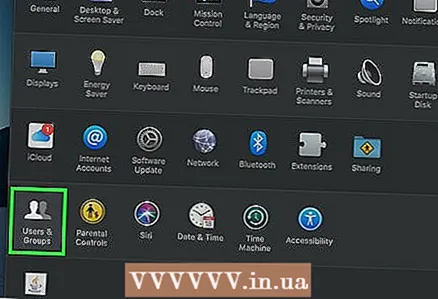 2 Roghnaigh an rogha "Úsáideoirí agus Grúpaí". Ligfidh sé seo duit roghanna úsáideora a athrú.
2 Roghnaigh an rogha "Úsáideoirí agus Grúpaí". Ligfidh sé seo duit roghanna úsáideora a athrú.  3 Cliceáil ar an glasáil sa chúinne íochtarach ar chlé agus cuir isteach do phasfhocal reatha. Anseo is féidir leat paraiméadair an chórais a athrú.
3 Cliceáil ar an glasáil sa chúinne íochtarach ar chlé agus cuir isteach do phasfhocal reatha. Anseo is féidir leat paraiméadair an chórais a athrú. 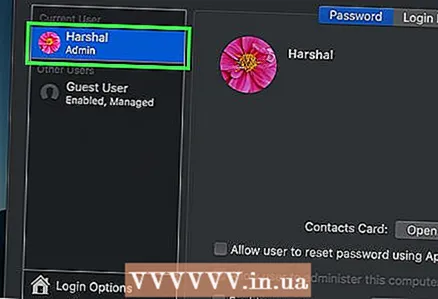 4 Roghnaigh do chuntas agus cliceáil Athraigh Pasfhocal. Beidh fuinneog nua le feiceáil inar féidir leat do phasfhocal a athrú.
4 Roghnaigh do chuntas agus cliceáil Athraigh Pasfhocal. Beidh fuinneog nua le feiceáil inar féidir leat do phasfhocal a athrú.  5 Iontráil do sheanfhocal faire sa chéad réimse. Seo an focal faire atá á úsáid agat faoi láthair.
5 Iontráil do sheanfhocal faire sa chéad réimse. Seo an focal faire atá á úsáid agat faoi láthair. 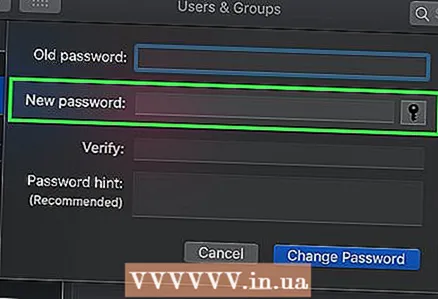 6 Cruthaigh pasfhocal nua. Beidh ort é a iontráil faoi dhó chun an focal faire nua a dhearbhú. Cliceáil ar an gcnaipe "Athraigh Pasfhocal" chun é a shábháil.
6 Cruthaigh pasfhocal nua. Beidh ort é a iontráil faoi dhó chun an focal faire nua a dhearbhú. Cliceáil ar an gcnaipe "Athraigh Pasfhocal" chun é a shábháil. 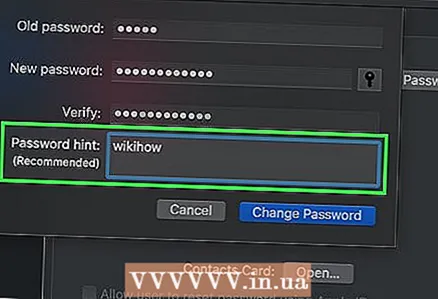 7 Cuir leid (roghnach) leis. Féadfaidh tú leid phasfhocal a chur leis a thaispeánfar má bhíonn deacracht agat logáil isteach. Déan é seo ionas nach mbeidh ort do phasfhocal a athshocrú arís má dhéanann tú dearmad air go tobann.
7 Cuir leid (roghnach) leis. Féadfaidh tú leid phasfhocal a chur leis a thaispeánfar má bhíonn deacracht agat logáil isteach. Déan é seo ionas nach mbeidh ort do phasfhocal a athshocrú arís má dhéanann tú dearmad air go tobann.  8 Tosaigh ag baint úsáide as do phasfhocal nua. Glacfaidh an córas an focal faire láithreach. Úsáid é le gach iarraidh ar an gcóras.
8 Tosaigh ag baint úsáide as do phasfhocal nua. Glacfaidh an córas an focal faire láithreach. Úsáid é le gach iarraidh ar an gcóras.
Leideanna
- Scríobh síos an focal faire áit éigin neamhfhreagrach (mar shampla, ar chlúdach istigh an leabhair is fearr leat) chun glasáil thimpiste an chórais a chosc.
- Má tá FileVault cumasaithe ar do ríomhaire, ní bheidh tú in ann an fóntais Athshocraigh Pasfhocal a dhíghlasáil gan an cód dearbhaithe agus an focal faire a fuair tú nuair a bhunaigh tú FileVault i dtosach. Gan an fhaisnéis seo, ní bheidh tú in ann rochtain a fháil ar do chuid comhad.
Ailt den chineál céanna
- Conas Subversion a shuiteáil ar Mac OS X.
- Conas Mac OS X 10.3 (Panther) a shuiteáil ar do ríomhaire Windows
- Conas an deasc Windows XP a dhéanamh cosúil le deasc Mac OS
- Conas diosca a dhó ar Mac OS X.
- Conas pictiúr a thógáil ar Mac OS X.
- Conas Scoir a Chur i bhFeidhm ar MacOS X.
- Conas comhad cartlainne RAR a oscailt ar Mac OS X.
- Conas íomhá a athrú (do Mac)



